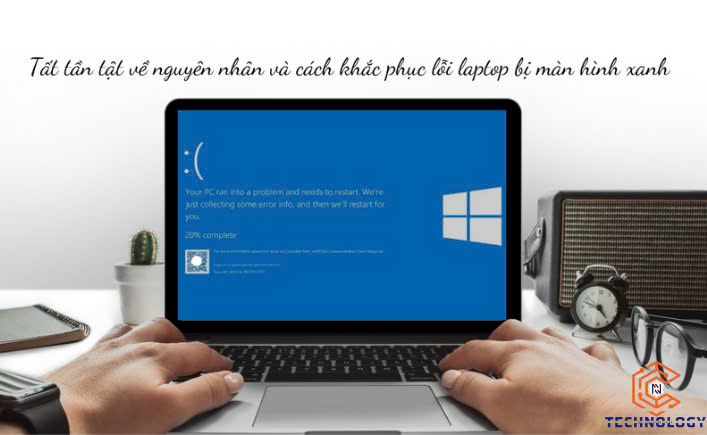No products in the cart.
Tin Tức
Laptop bị màn hình xanh: Nguyên nhân và 1 số cách khắc phục hiệu quả
Laptop bị màn hình xanh là một trong những vấn đề kỹ thuật phổ biến mà người dùng máy tính thường gặp phải. Hiện tượng này không chỉ gây khó chịu mà còn có thể dẫn đến mất dữ liệu quan trọng nếu không được xử lý kịp thời. Trong bài viết dưới đây, Đồ công nghệ giá rẻ sẽ cung cấp cho bạn cái nhìn sâu sắc về nguyên nhân cũng như cách khắc phục vấn đề laptop bị màn hình xanh.
Nguyên nhân gây ra lỗi màn hình xanh
Thông thường, có nhiều nguyên nhân dẫn đến hiện tượng laptop bị màn hình xanh. Việc hiểu rõ các nguyên nhân này giúp người dùng có thể xác định và khắc phục lỗi một cách nhanh chóng và hiệu quả hơn.
Phần cứng của laptop gặp trục trặc
Khi phần cứng của laptop gặp sự cố, điều này có thể dẫn đến lỗi màn hình xanh. Các thành phần như RAM, ổ cứng và bo mạch chủ đều có thể gây ra vấn đề này.

- RAM hỏng hoặc không tương thích: Nếu RAM trên laptop của bạn bị lỗi hoặc không tương thích với các phần cứng khác, nó có thể dẫn đến lỗi màn hình xanh. Bạn nên kiểm tra lại RAM và thay thế nếu cần thiết.
- Ổ cứng bị hỏng: Ổ cứng bị lỗi cũng là nguyên nhân gây ra tình trạng này. Nếu có dấu hiệu phát ra tiếng ồn hoặc laptop khởi động chậm, có thể ổ cứng đã gặp vấn đề.
- Quá nhiệt: Laptop hoạt động liên tục có thể bị quá nhiệt, làm giảm hiệu suất và gây ra màn hình xanh. Đảm bảo rằng quạt tản nhiệt hoạt động tốt và laptop không bị bụi bám vào.
Lỗi phần mềm và driver
Nhiều khi, việc laptop bị màn hình xanh do các lỗi phần mềm hoặc driver không tương thích cũng rất phổ biến.
- Driver lỗi thời hoặc không tương thích: Khi bạn cập nhật hệ điều hành hoặc cài đặt phần mềm mới, driver điều khiển thiết bị có thể trở nên lỗi thời hoặc không tương thích, gây ra màn hình xanh.
- Virus và phần mềm độc hại: Một số viruses có thể làm ảnh hưởng đến hệ thống của bạn, dẫn đến lỗi nghiêm trọng. Hãy chắc chắn rằng bạn sử dụng phần mềm diệt virus có uy tín và thực hiện quét thường xuyên.
Cấu hình hệ thống không đủ
Nếu laptop của bạn không đủ cấu hình để chạy các phần mềm yêu cầu cao, điều này có thể dẫn đến tình trạng màn hình xanh.
- Yêu cầu phần cứng quá mức: Nhiều phần mềm, đặc biệt là game và ứng dụng đồ họa nặng, yêu cầu cấu hình cao. Đảm bảo rằng laptop của bạn có thể đáp ứng được các yêu cầu này.
- Thiếu dung lượng lưu trữ: Nếu ổ cứng của bạn gần đầy, điều này có thể làm giảm hiệu suất và dẫn đến các lỗi phần mềm, bao gồm cả màn hình xanh.
Cách khắc phục hiệu quả lỗi màn hình xanh
Có nhiều cách để khôi phục lại laptop khi gặp phải lỗi màn hình xanh. Dưới đây là một số phương pháp đơn giản nhưng hiệu quả mà bạn có thể thử.
Khởi động lại laptop và kiểm tra các kết nối
Đôi khi, vấn đề có thể được giải quyết đơn giản bằng cách khởi động lại laptop hoặc kiểm tra các kết nối phần cứng.

- Khởi động lại laptop: Đây là bước đầu tiên bạn nên thực hiện mỗi khi gặp sự cố. Khởi động lại giúp xóa bỏ các lỗi tạm thời trong hệ thống.
- Kiểm tra cáp và kết nối: Đảm bảo rằng tất cả các kết nối giữa các phần cứng được gắn chặt và không bị lỏng. Điều này có thể giúp tránh các vấn đề từ phần cứng.
Cập nhật driver và phần mềm
Cập nhật driver và phần mềm thường xuyên là một trong những cách quan trọng giúp bạn tránh xa lỗi màn hình xanh.
- Cập nhật driver thiết bị: Truy cập trang web của nhà sản xuất để tải xuống và cài đặt các driver mới nhất cho phần cứng của bạn.
- Cập nhật hệ điều hành: Việc duy trì hệ điều hành luôn được cập nhật giúp sửa chữa các lỗi và cải thiện hiệu suất tổng thể của laptop.
Kiểm tra phần cứng
Nếu các biện pháp trên không thể giúp bạn khắc phục lỗi, hãy tiến hành kiểm tra phần cứng.
- Kiểm tra RAM: Sử dụng phần mềm kiểm tra RAM để xác định xem RAM có hoạt động bình thường hay không. Nếu không, bạn cần phải thay thế RAM.
- Kiểm tra ổ cứng: Sử dụng công cụ chẩn đoán ổ cứng để kiểm tra tình trạng của ổ cứng. Nếu ổ cứng gặp bất kỳ vấn đề nào, bạn nên sao lưu dữ liệu và thay thế ổ cứng ngay lập tức.
Các lời khuyên hữu ích khi laptop bị màn hình xanh
Ngoài việc khắc phục lỗi, có một số thói quen tốt mà bạn có thể áp dụng để giảm thiểu nguy cơ gặp phải tình trạng này trong tương lai.
Định kỳ bảo trì laptop
Bảo trì định kỳ sẽ giúp laptop của bạn hoạt động ổn định và kéo dài tuổi thọ.
- Vệ sinh laptop: Bụi bẩn tích tụ bên trong laptop có thể làm giảm hiệu suất. Hãy vệ sinh laptop định kỳ để giữ cho nó hoạt động tốt.
- Kiểm tra nhiệt độ: Theo dõi nhiệt độ của laptop và đảm bảo rằng nó không bị quá nóng. Bạn có thể sử dụng các ứng dụng giám sát nhiệt độ để theo dõi.
Sử dụng phần mềm bảo mật
Phần mềm bảo mật là không thể thiếu để bảo vệ laptop của bạn khỏi virus và phần mềm độc hại.
- Cài đặt phần mềm diệt virus: Sử dụng phần mềm diệt virus đáng tin cậy và đảm bảo rằng nó luôn được cập nhật.
- Thực hiện quét định kỳ: Hãy lên lịch quét hệ thống định kỳ để phát hiện và loại bỏ bất kỳ phần mềm độc hại nào.
Sao lưu dữ liệu thường xuyên
Sao lưu dữ liệu thường xuyên là cách tốt nhất để đảm bảo bạn không mất dữ liệu quan trọng khi gặp sự cố.
- Sử dụng dịch vụ đám mây: Các dịch vụ như Google Drive, Dropbox giúp bạn dễ dàng lưu trữ và truy cập dữ liệu mọi lúc mọi nơi.
- Sao lưu cục bộ: Ngoài việc sử dụng dịch vụ đám mây, hãy sao lưu dữ liệu lên ổ cứng ngoài hoặc USB để đảm bảo an toàn.
Những câu hỏi thường gặp về laptop bị màn hình xanh
Màn hình xanh có thể gây mất dữ liệu không?
Màn hình xanh có thể khiến bạn mất dữ liệu nếu không được xử lý kịp thời. Do đó, việc sao lưu dữ liệu định kỳ là rất quan trọng.
Làm thế nào để biết nguyên nhân gây ra màn hình xanh?
Bạn có thể kiểm tra mã lỗi hiển thị trên màn hình xanh hoặc sử dụng công cụ chẩn đoán của Windows để tìm hiểu nguyên nhân cụ thể.
Có cần mang laptop đi sửa khi gặp màn hình xanh không?
Nếu bạn không thể tự khắc phục, hãy mang laptop đến trung tâm sửa chữa uy tín để được hỗ trợ.
Có cách nào để ngăn ngừa lỗi màn hình xanh không?
Có, bạn có thể thường xuyên bảo trì laptop, cập nhật phần mềm và driver, cùng với việc sử dụng phần mềm bảo mật để ngăn ngừa lỗi.
Có phần mềm nào giúp chẩn đoán lỗi màn hình xanh không?
Có nhiều phần mềm chẩn đoán lỗi mà bạn có thể sử dụng, chẳng hạn như BlueScreenView giúp phân tích các tệp ghi nhận lỗi.
Kết luận
Lỗi laptop bị màn hình xanh là một vấn đề phức tạp nhưng hoàn toàn có thể khắc phục nếu bạn biết nguyên nhân và cách xử lý phù hợp. Bằng cách thực hiện các biện pháp phòng ngừa và duy trì thói quen bảo trì, bạn có thể bảo vệ laptop của mình khỏi những rủi ro không mong muốn. Hy vọng bài viết này sẽ giúp ích cho bạn trong việc khắc phục và duy trì sự ổn định cho chiếc laptop của mình.